3.2.2 建立表格 教学设计 (3)
文档属性
| 名称 | 3.2.2 建立表格 教学设计 (3) |
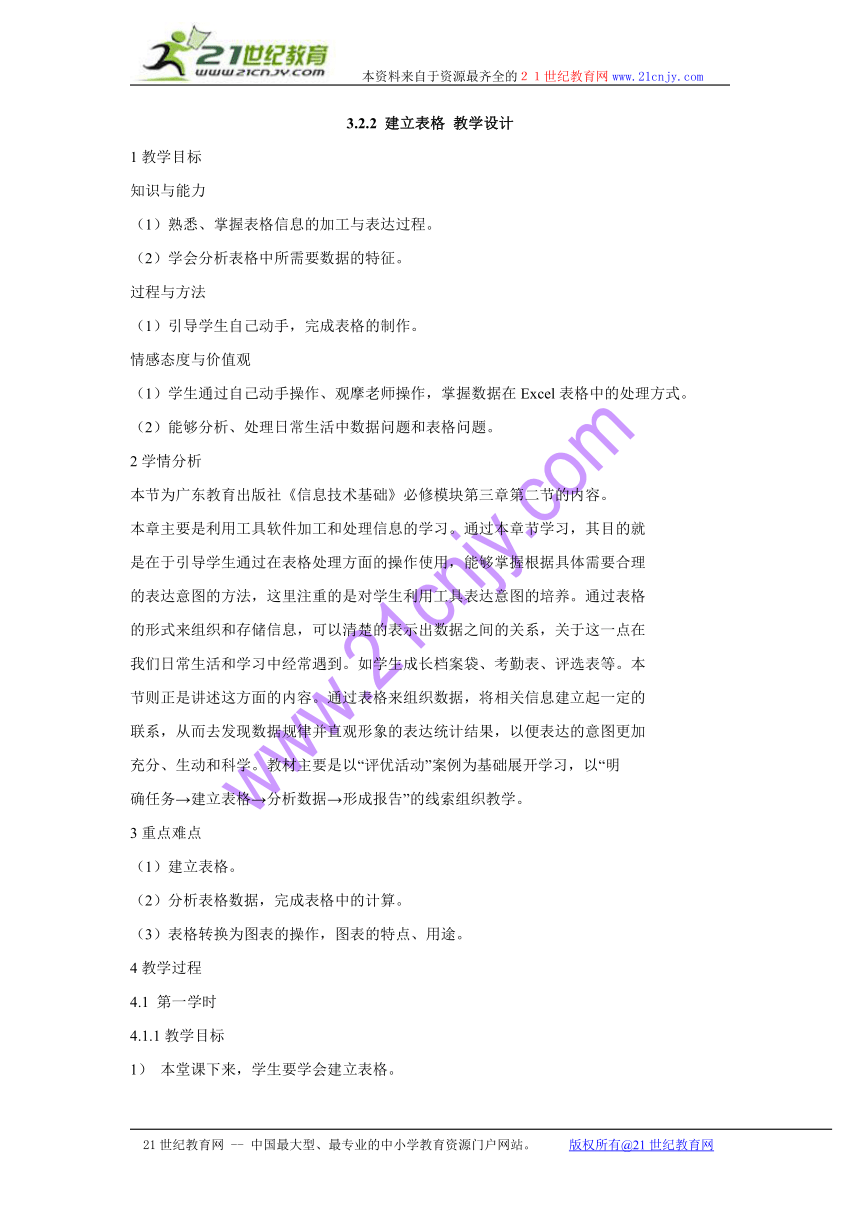
|
|
| 格式 | zip | ||
| 文件大小 | 15.5KB | ||
| 资源类型 | 教案 | ||
| 版本资源 | 粤教版 | ||
| 科目 | 信息技术(信息科技) | ||
| 更新时间 | 2016-07-13 15:12:46 | ||
图片预览
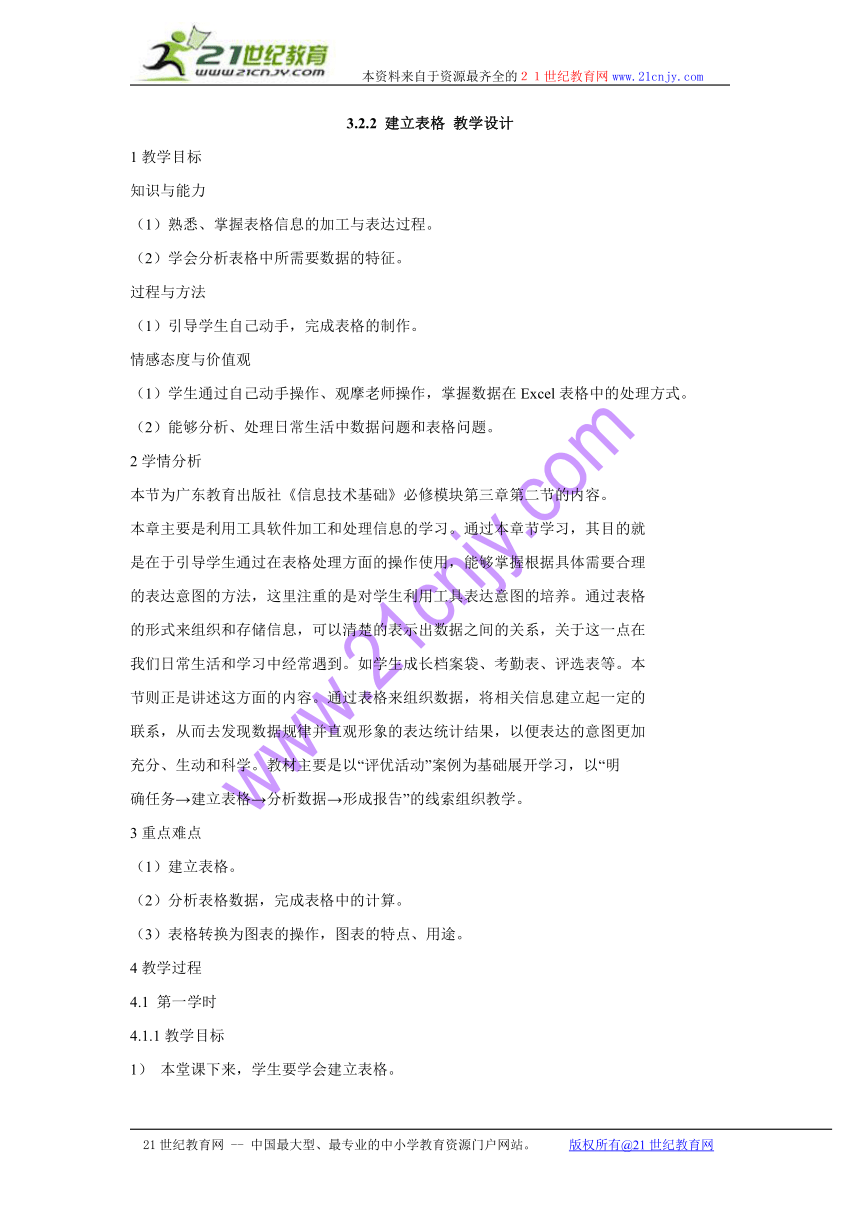
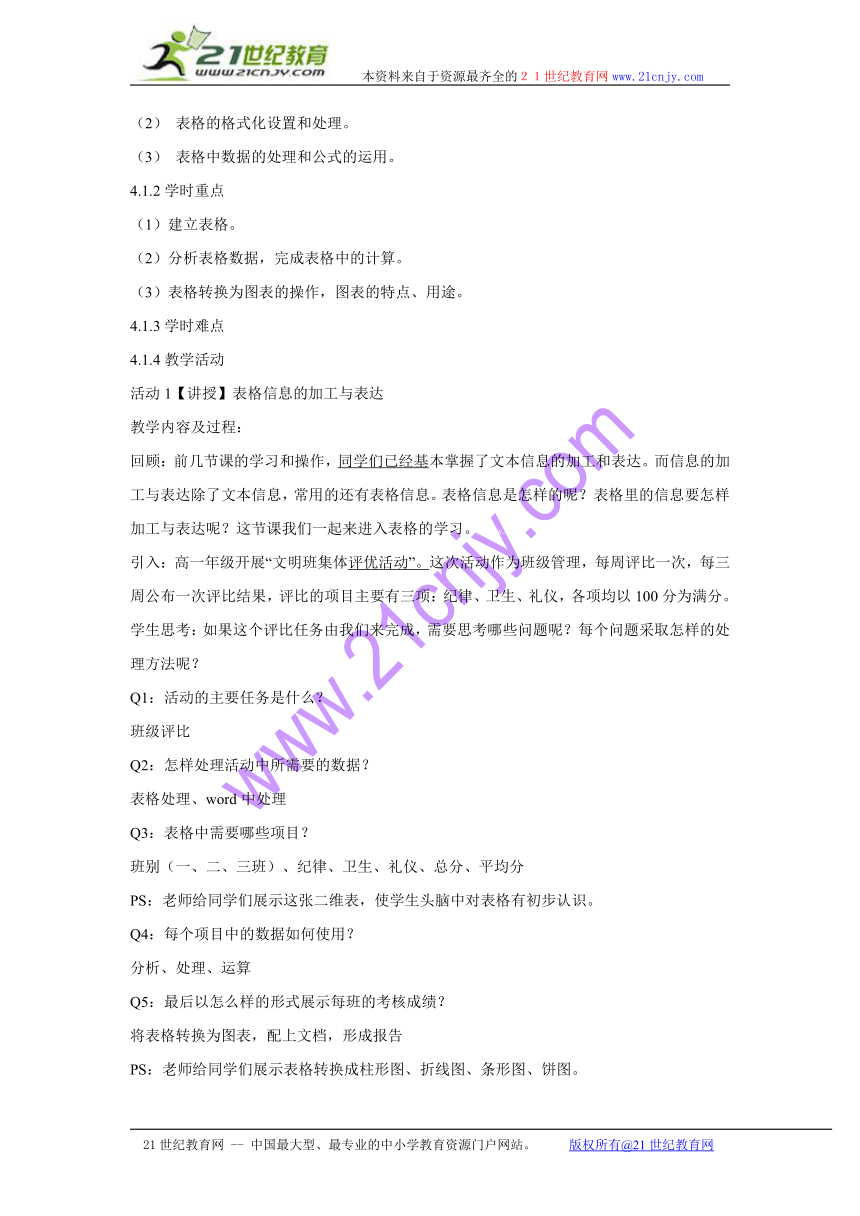
文档简介
本资料来自于资源最齐全的21世纪教育网www.21cnjy.com
3.2.2
建立表格
教学设计
1教学目标
知识与能力
(1)熟悉、掌握表格信息的加工与表达过程。
(2)学会分析表格中所需要数据的特征。
过程与方法
(1)引导学生自己动手,完成表格的制作。
情感态度与价值观
(1)学生通过自己动手操作、观摩老师操作,掌握数据在Excel表格中的处理方式。
(2)能够分析、处理日常生活中数据问题和表格问题。
2学情分析
本节为广东教育出版社《信息技术基础》必修模块第三章第二节的内容。
本章主要是利用工具软件加工和处理信息的学习。通过本章节学习,其目的就
是在于引导学生通过在表格处理方面的操作使用,能够掌握根据具体需要合理
的表达意图的方法,这里注重的是对学生利用工具表达意图的培养。通过表格
的形式来组织和存储信息,可以清楚的表示出数据之间的关系,关于这一点在
我们日常生活和学习中经常遇到。如学生成长档案袋、考勤表、评选表等。本
节则正是讲述这方面的内容。通过表格来组织数据,将相关信息建立起一定的
联系,从而去发现数据规律并直观形象的表达统计结果,以便表达的意图更加
充分、生动和科学。教材主要是以“评优活动”案例为基础展开学习,以“明
确任务→建立表格→分析数据→形成报告”的线索组织教学。
3重点难点
(1)建立表格。
(2)分析表格数据,完成表格中的计算。
(3)表格转换为图表的操作,图表的特点、用途。
4教学过程
4.1
第一学时
4.1.1教学目标
1)
本堂课下来,学生要学会建立表格。
(2)
表格的格式化设置和处理。
(3)
表格中数据的处理和公式的运用。
4.1.2学时重点
(1)建立表格。
(2)分析表格数据,完成表格中的计算。
(3)表格转换为图表的操作,图表的特点、用途。
4.1.3学时难点
4.1.4教学活动
活动1【讲授】表格信息的加工与表达
教学内容及过程:
回顾:前几节课的学习和操作,同学们已经基
( http: / / www.21cnjy.com )本掌握了文本信息的加工和表达。而信息的加工与表达除了文本信息,常用的还有表格信息。表格信息是怎样的呢?表格里的信息要怎样加工与表达呢?这节课我们一起来进入表格的学习。21cnjy.com
引入:高一年级开展“文明班集体评优活动”。
( http: / / www.21cnjy.com )这次活动作为班级管理,每周评比一次,每三周公布一次评比结果,评比的项目主要有三项:纪律、卫生、礼仪,各项均以100分为满分。
学生思考:如果这个评比任务由我们来完成,需要思考哪些问题呢?每个问题采取怎样的处理方法呢?
Q1:活动的主要任务是什么?
班级评比
Q2:怎样处理活动中所需要的数据?
表格处理、word中处理
Q3:表格中需要哪些项目?
班别(一、二、三班)、纪律、卫生、礼仪、总分、平均分
PS:老师给同学们展示这张二维表,使学生头脑中对表格有初步认识。
Q4:每个项目中的数据如何使用?
分析、处理、运算
Q5:最后以怎么样的形式展示每班的考核成绩?
将表格转换为图表,配上文档,形成报告
PS:老师给同学们展示表格转换成柱形图、折线图、条形图、饼图。
通过同学们对问题的思考和回答,我们得到表格信息加工与表达的一般过程:
明确任务—>建立表格—>分析数据—>形成报告
分析每一个过程的具体操作:
明确任务
明确需要的项目信息:班别、纪律、卫生、礼仪、总分、平均分
选择处理的方法:表格处理
表格处理的工具:Excel软件、WPS、word软件
建立表格
学生任务1:在Excel软件中建立如图3-12表所示的内容,直接输入文字、数据即可,不用对表格进行其他操作。www.21-cn-jy.com
Q1:同学们在建立表格时,默认的文本对齐方式是:
对齐,默认的数字对齐方式是:对齐。但是书中要求的居中,概要怎样处理呢?
操作演示:1、选中单元格区域,点击常用工具栏上的“居中”图标。
2、选中单元格区域,点击格式-单元格-对齐-水平对齐-居中-垂直对齐-居中。
新概念:单元格:表格中的最小单位,不可拆分,一个单元格用列号字母和行号数字构成,表示一个地址。
单元格区域:多个单元格构成的一个区域。
Q2:A1单元格的文本占用多个单元格,怎么样在一个单元格区域显示呢?
操作演示:选中全部文字,点击常用工具栏上的“合并居中”。
Q3:样为单元格或单元格区域填充背景色?
操作演示:1、选中单元格或单元格区域,单击常用工具栏的“填充颜色”。
2、选中单元格或单元格区域,点击菜单栏格式-单元格-图案。
Q4:表格中原有的灰色线条不能被打印出,怎样为表格添加边框?
操作演示:选中单元格区域,格式-单元格-边框(外边框、内边框)
4.2
第二学时
4.2.1教学目标
知识与能力
(1)熟悉、掌握表格信息的加工与表达过程。
(2)学会分析表格中所需要数据的特征。
(3)掌握表格中对数据的基本处理和基本计算方法。
过程与方法
(1)引导学生自己动手,完成表格的制作。
(2)能够掌握不同方法对表格中数据进行求和、求平均数。
(3)分析不同类型图表的特点,能够将表格转换成图表。
情感态度与价值观
(1)学生通过自己动手操作、观摩老师操作,掌握数据在Excel表格中的处理方式。
(2)能够分析、处理日常生活中数据问题和表格问题。
4.2.2学时重点
(1)分析表格数据,完成表格中的计算。
(3)表格转换为图表的操作,图表的特点、用途。
4.2.3学时难点
(1)分析表格数据,完成表格中的计算。
(3)表格转换为图表的操作,图表的特点、用途。
4.2.4教学活动
活动1【讲授】 (1)分析表格数据,完成表格中的计算。
Excel中求和方法
常用工具栏中的“自动求和”。
=77+85+73回车。
=SUM(B3:D3)
地址引用:=B3+C3+D3回车。
利用填充柄进行大量数据填充,位于单元格右下角加粗的“+”,比较方法2和方法4的区别,演示给学生。
Excel中求平均分方法
1、=(B3+B4+B5)/3回车。
2、=AVERAGE(B3:B5)回车。
设置小数点位数:选中单元格区域-格式-单元格-数字-数值中设置小数位数。
学生任务2:1、第一周的表3-12进行格式化设置。(居中操作、合并居中、填充背景色、添加表格边框)
2、求总分和平均分,平均分要求保留到小数点后一位。
新概念:打开一个Excel软件,建立一个工
( http: / / www.21cnjy.com )作簿,默认为BOOK1,里面有默认的三个工作表sheet1、sheet2、sheet3.可以插入多张表。21世纪教育网版权所有
学生任务3:1、分别在sheet2、sheet3中插入第二周、都三周统计表,输入后进行格式化设置。
2、求总分和平均分。
3、在同一个工作簿中再插入一张工作表,命名为“合计”,如图3-15,将第一周到第三周的总分复制-选择性粘贴-数值。21教育网
4、利用公式,计算两个“合计”项的统计。
利用图表呈现分析结果
选中A2:D5单元格区域
单击菜单栏上的插入-图表-柱形图/条形图/折线图/饼图。
单击常用工具栏上的图表向导。
学生任务4:将四张表的数据用图表呈现,转换为柱形图、条形图、折线图、饼图,并观察图表所呈现的信息并进行分析。21·cn·jy·com
21世纪教育网
--
中国最大型、最专业的中小学教育资源门户网站。
版权所有@21世纪教育网
3.2.2
建立表格
教学设计
1教学目标
知识与能力
(1)熟悉、掌握表格信息的加工与表达过程。
(2)学会分析表格中所需要数据的特征。
过程与方法
(1)引导学生自己动手,完成表格的制作。
情感态度与价值观
(1)学生通过自己动手操作、观摩老师操作,掌握数据在Excel表格中的处理方式。
(2)能够分析、处理日常生活中数据问题和表格问题。
2学情分析
本节为广东教育出版社《信息技术基础》必修模块第三章第二节的内容。
本章主要是利用工具软件加工和处理信息的学习。通过本章节学习,其目的就
是在于引导学生通过在表格处理方面的操作使用,能够掌握根据具体需要合理
的表达意图的方法,这里注重的是对学生利用工具表达意图的培养。通过表格
的形式来组织和存储信息,可以清楚的表示出数据之间的关系,关于这一点在
我们日常生活和学习中经常遇到。如学生成长档案袋、考勤表、评选表等。本
节则正是讲述这方面的内容。通过表格来组织数据,将相关信息建立起一定的
联系,从而去发现数据规律并直观形象的表达统计结果,以便表达的意图更加
充分、生动和科学。教材主要是以“评优活动”案例为基础展开学习,以“明
确任务→建立表格→分析数据→形成报告”的线索组织教学。
3重点难点
(1)建立表格。
(2)分析表格数据,完成表格中的计算。
(3)表格转换为图表的操作,图表的特点、用途。
4教学过程
4.1
第一学时
4.1.1教学目标
1)
本堂课下来,学生要学会建立表格。
(2)
表格的格式化设置和处理。
(3)
表格中数据的处理和公式的运用。
4.1.2学时重点
(1)建立表格。
(2)分析表格数据,完成表格中的计算。
(3)表格转换为图表的操作,图表的特点、用途。
4.1.3学时难点
4.1.4教学活动
活动1【讲授】表格信息的加工与表达
教学内容及过程:
回顾:前几节课的学习和操作,同学们已经基
( http: / / www.21cnjy.com )本掌握了文本信息的加工和表达。而信息的加工与表达除了文本信息,常用的还有表格信息。表格信息是怎样的呢?表格里的信息要怎样加工与表达呢?这节课我们一起来进入表格的学习。21cnjy.com
引入:高一年级开展“文明班集体评优活动”。
( http: / / www.21cnjy.com )这次活动作为班级管理,每周评比一次,每三周公布一次评比结果,评比的项目主要有三项:纪律、卫生、礼仪,各项均以100分为满分。
学生思考:如果这个评比任务由我们来完成,需要思考哪些问题呢?每个问题采取怎样的处理方法呢?
Q1:活动的主要任务是什么?
班级评比
Q2:怎样处理活动中所需要的数据?
表格处理、word中处理
Q3:表格中需要哪些项目?
班别(一、二、三班)、纪律、卫生、礼仪、总分、平均分
PS:老师给同学们展示这张二维表,使学生头脑中对表格有初步认识。
Q4:每个项目中的数据如何使用?
分析、处理、运算
Q5:最后以怎么样的形式展示每班的考核成绩?
将表格转换为图表,配上文档,形成报告
PS:老师给同学们展示表格转换成柱形图、折线图、条形图、饼图。
通过同学们对问题的思考和回答,我们得到表格信息加工与表达的一般过程:
明确任务—>建立表格—>分析数据—>形成报告
分析每一个过程的具体操作:
明确任务
明确需要的项目信息:班别、纪律、卫生、礼仪、总分、平均分
选择处理的方法:表格处理
表格处理的工具:Excel软件、WPS、word软件
建立表格
学生任务1:在Excel软件中建立如图3-12表所示的内容,直接输入文字、数据即可,不用对表格进行其他操作。www.21-cn-jy.com
Q1:同学们在建立表格时,默认的文本对齐方式是:
对齐,默认的数字对齐方式是:对齐。但是书中要求的居中,概要怎样处理呢?
操作演示:1、选中单元格区域,点击常用工具栏上的“居中”图标。
2、选中单元格区域,点击格式-单元格-对齐-水平对齐-居中-垂直对齐-居中。
新概念:单元格:表格中的最小单位,不可拆分,一个单元格用列号字母和行号数字构成,表示一个地址。
单元格区域:多个单元格构成的一个区域。
Q2:A1单元格的文本占用多个单元格,怎么样在一个单元格区域显示呢?
操作演示:选中全部文字,点击常用工具栏上的“合并居中”。
Q3:样为单元格或单元格区域填充背景色?
操作演示:1、选中单元格或单元格区域,单击常用工具栏的“填充颜色”。
2、选中单元格或单元格区域,点击菜单栏格式-单元格-图案。
Q4:表格中原有的灰色线条不能被打印出,怎样为表格添加边框?
操作演示:选中单元格区域,格式-单元格-边框(外边框、内边框)
4.2
第二学时
4.2.1教学目标
知识与能力
(1)熟悉、掌握表格信息的加工与表达过程。
(2)学会分析表格中所需要数据的特征。
(3)掌握表格中对数据的基本处理和基本计算方法。
过程与方法
(1)引导学生自己动手,完成表格的制作。
(2)能够掌握不同方法对表格中数据进行求和、求平均数。
(3)分析不同类型图表的特点,能够将表格转换成图表。
情感态度与价值观
(1)学生通过自己动手操作、观摩老师操作,掌握数据在Excel表格中的处理方式。
(2)能够分析、处理日常生活中数据问题和表格问题。
4.2.2学时重点
(1)分析表格数据,完成表格中的计算。
(3)表格转换为图表的操作,图表的特点、用途。
4.2.3学时难点
(1)分析表格数据,完成表格中的计算。
(3)表格转换为图表的操作,图表的特点、用途。
4.2.4教学活动
活动1【讲授】 (1)分析表格数据,完成表格中的计算。
Excel中求和方法
常用工具栏中的“自动求和”。
=77+85+73回车。
=SUM(B3:D3)
地址引用:=B3+C3+D3回车。
利用填充柄进行大量数据填充,位于单元格右下角加粗的“+”,比较方法2和方法4的区别,演示给学生。
Excel中求平均分方法
1、=(B3+B4+B5)/3回车。
2、=AVERAGE(B3:B5)回车。
设置小数点位数:选中单元格区域-格式-单元格-数字-数值中设置小数位数。
学生任务2:1、第一周的表3-12进行格式化设置。(居中操作、合并居中、填充背景色、添加表格边框)
2、求总分和平均分,平均分要求保留到小数点后一位。
新概念:打开一个Excel软件,建立一个工
( http: / / www.21cnjy.com )作簿,默认为BOOK1,里面有默认的三个工作表sheet1、sheet2、sheet3.可以插入多张表。21世纪教育网版权所有
学生任务3:1、分别在sheet2、sheet3中插入第二周、都三周统计表,输入后进行格式化设置。
2、求总分和平均分。
3、在同一个工作簿中再插入一张工作表,命名为“合计”,如图3-15,将第一周到第三周的总分复制-选择性粘贴-数值。21教育网
4、利用公式,计算两个“合计”项的统计。
利用图表呈现分析结果
选中A2:D5单元格区域
单击菜单栏上的插入-图表-柱形图/条形图/折线图/饼图。
单击常用工具栏上的图表向导。
学生任务4:将四张表的数据用图表呈现,转换为柱形图、条形图、折线图、饼图,并观察图表所呈现的信息并进行分析。21·cn·jy·com
21世纪教育网
--
中国最大型、最专业的中小学教育资源门户网站。
版权所有@21世纪教育网
同课章节目录
